Maison >Problème commun >Comment réparer la boîte de commande d'exécution n'enregistrant pas l'historique sous Windows 10
Comment réparer la boîte de commande d'exécution n'enregistrant pas l'historique sous Windows 10
- WBOYWBOYWBOYWBOYWBOYWBOYWBOYWBOYWBOYWBOYWBOYWBOYWBavant
- 2023-05-02 21:04:055561parcourir
L'invite à exécuter la boîte de commande qui apparaît lorsque vous appuyez simultanément sur les touches Windows + R est très utile. Il est utilisé pour ouvrir plusieurs applications à l’aide de commandes. Il existe une fonctionnalité qui permet de sauvegarder toutes les commandes précédemment exécutées dans son historique. Nous n'avons pas besoin de mémoriser les commandes précédemment exécutées ou de les rechercher à nouveau, utilisez simplement les touches fléchées haut ou bas pour les obtenir. Pensez à quel point c’est utile et vous fait gagner du temps. Mais peu d’utilisateurs Windows sont confrontés au problème de la boîte de commande d’exécution qui n’enregistre pas l’historique. Ce problème est facile à résoudre. Dans cet article, nous verrons différentes manières de le résoudre.
Méthode 1 : Utilisation des paramètres Windows
Étape 1 : Ouvrez les paramètres Windows à l'aide des touches Windows + I simultanément. Cliquez sur Personnaliser
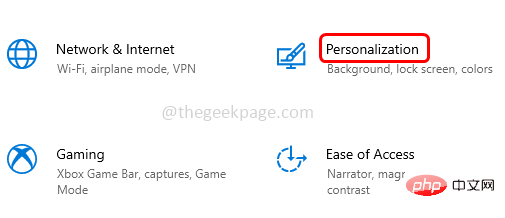
Étape 2 : Dans la fenêtre qui apparaît, cliquez sur Démarrer à gauche puis activez à droite en ouvrant la barre de commutation pour afficher les options des applications les plus couramment utilisées.
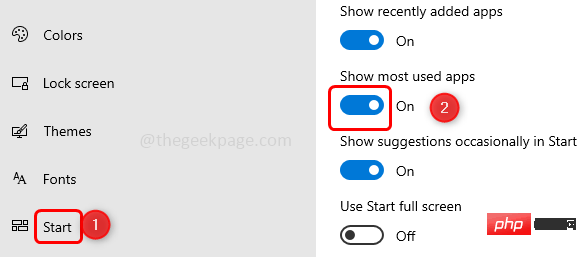
Windows + I pour ouvrir à nouveau les Paramètres.
Étape 4 : Cliquez sur l'optionConfidentialité.
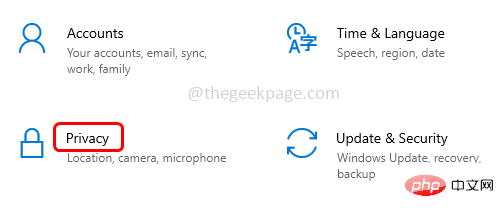
Général sur le côté gauche. Activez ensuite « Laisser Windows suivre les applications au démarrage pour améliorer le démarrage et les résultats de recherche » à droite en cliquant sur la barre à bascule.
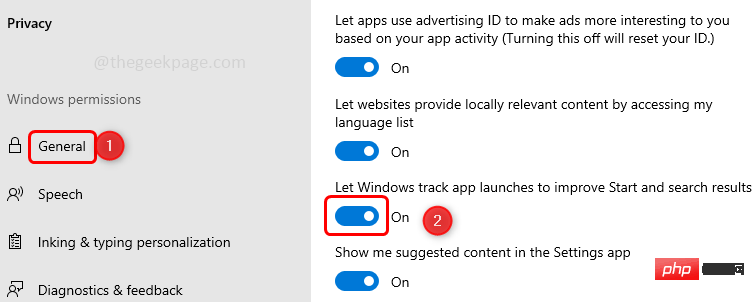
Exécutez en utilisant simultanément les touches Windows + R, tapez regedit et appuyez sur Entrée.
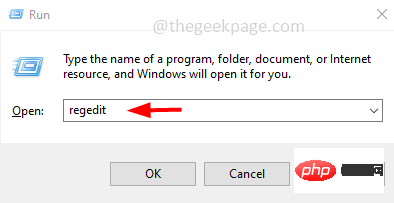
Oui.
Étape 3 : Dans la fenêtre de registre, accédez au chemin suivant.HKEY_CURRENT_USER\SOFTWARE\Microsoft\Windows\CurrentVersion\Explorer\Advanced
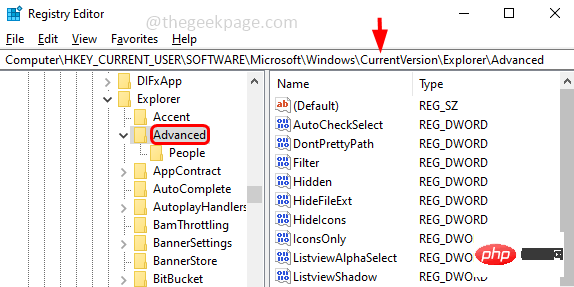
Start_TrackProgs Valeur DWORD , S'il n'existe pas, vous devez le créer.
Étape 5 : Pour créer,cliquez avec le bouton droit sur espace vide à droite et cliquez sur Nouveau et sélectionnez Valeur DWORD (32 bits)
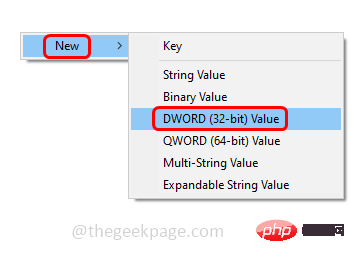
Start_TrackProgs
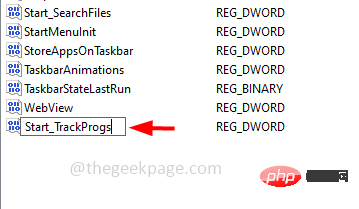
: Double-cliquez sur pour ouvrir Start_TrackProgs.
Étape 8 : Changez sa valeuren 1 et cliquez sur OK pour enregistrer les modifications.
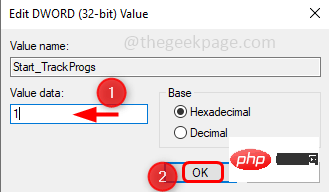
Redémarrezl'ordinateur et exécutez quelques commandes à l'invite d'exécution. Utilisez maintenant les touches fléchées pour vérifier si vous pouvez voir la commande précédemment exécutée dans la liste.
Suivre toutes les étapes mentionnées dans cette méthode résoudra définitivement le problème.Ce qui précède est le contenu détaillé de. pour plus d'informations, suivez d'autres articles connexes sur le site Web de PHP en chinois!
Articles Liés
Voir plus- Qu'est-ce qu'un serveur de fichiers
- Les établissements de formation PHP enseignent plusieurs frameworks
- Quels sont les établissements de formation d'ingénieur logiciel PHP ?
- Quels composants sont utilisés dans les ordinateurs de troisième génération ?
- Le nouvel explorateur de fichiers pour Windows 11 avec prise en charge des onglets sera bientôt disponible, peut-être après 22H2

